Senha do WiFi incorreta, mas está correta no Windows 11

Se o seu computador disser que a senha do WiFi está incorreta, mesmo que você tenha inserido a senha correta no Windows 11/10 , aqui está como corrigir o problema. Esse problema ocorre principalmente quando você altera sua senha ou usa um novo roteador com a mesma senha.

Antes de começar a usar essas soluções, você deve verificar o seguinte:
- Certifique-se de digitar a senha original e correta. Não há mal nenhum em verificar sua senha duas vezes.
- Certifique-se de que todas as teclas estejam funcionando.
- Certifique-se de ter selecionado o idioma correto antes de digitar sua senha.
- Certifique-se de que seu roteador esteja LIGADO.
Senha do WiFi incorreta, mas está correta no Windows 11
Se o Windows disser que a senha do WiFi está incorreta, mesmo quando você sabe que ela está correta, siga estas sugestões para resolver o problema:
- Alterar a senha padrão do WiFi e do roteador
- Execute o Solucionador de problemas de rede
- Redefinir rede
- Remover filtragem de endereço MAC
- Reinicie o serviço WLAN AutoConfig
- Desabilitar o alterador de endereço MAC
Para saber mais sobre essas soluções, continue lendo.
1] Alterar a senha padrão do WiFi e do roteador
Cada roteador vem com uma senha padrão, e alguns fabricantes querem que seus usuários a alterem imediatamente para ficarem seguros. Se você usa um roteador assim, alterar a senha padrão do WiFi e do roteador é obrigatório.
2] Execute o Solucionador de problemas de rede
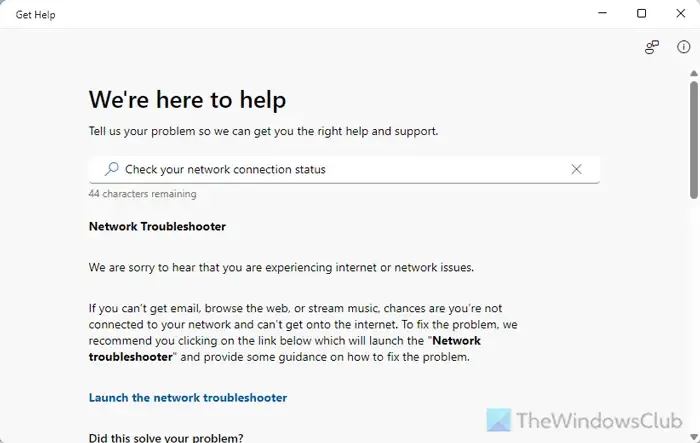
Às vezes, esse problema pode ocorrer devido ao adaptador de rede. Dito isso, você pode corrigir esse problema executando o Network Troubleshooter. Para isso, faça o seguinte:
- Abra o aplicativo Obter Ajuda no seu computador.
- Pesquise para verificar o status da sua conexão de rede .
- Clique no botão Iniciar o solucionador de problemas de rede .
- Percorra as opções da tela para realizar o trabalho.
3] Redefinir rede
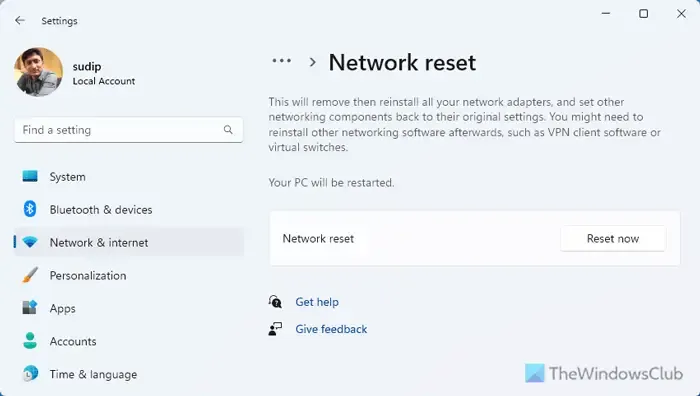
Pode haver momentos em que você precise redefinir a rede ou o adaptador de rede para corrigir esse problema. Para isso, siga estas etapas:
- Pressione Win+I para abrir as Configurações do Windows.
- Vá para Rede e internet > Configurações avançadas de rede .
- Clique na opção Redefinir rede .
- Clique no botão Redefinir agora .
- Clique no botão Sim na janela de confirmação.
Uma vez feito isso, ele reinicia seu computador.
4] Remova a filtragem de endereço MAC
A filtragem de endereço MAC ajuda você a permitir ou impedir que um computador use seu roteador WiFi. Se você tiver definido a filtragem incorretamente, talvez não consiga usar a conexão WiFi mesmo depois de digitar sua senha correta. É por isso que é sugerido que você verifique todas as configurações no painel de administração do roteador relacionadas à filtragem de endereço MAC.
5] Reinicie o serviço WLAN AutoConfig
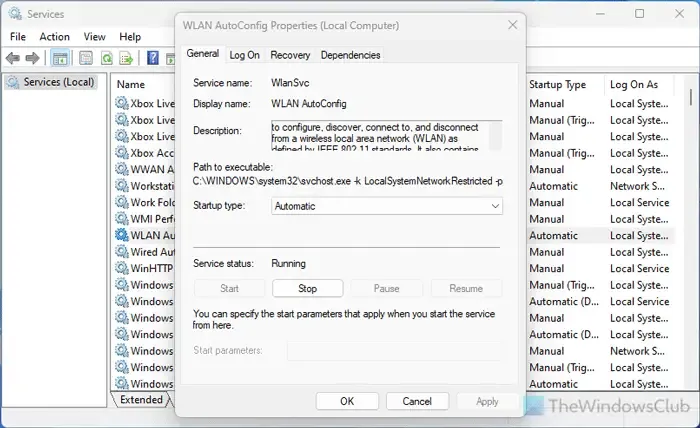
O serviço WLAN AutoConfig ajuda você a estabelecer uma conexão sem fio no PC com Windows 11/10. Se esse serviço não estiver em execução ou tiver um problema, você não poderá se conectar a um roteador sem fio. É por isso que é sugerido reiniciar esse serviço seguindo estas etapas:
- Pesquise serviços na caixa de pesquisa da Barra de Tarefas.
- Clique no resultado da pesquisa individual.
- Clique duas vezes na configuração WLAN AutoConfig .
- Clique no botão Parar .
- Selecione Automático no menu Tipo de inicialização .
- Clique no botão Iniciar .
- Clique nos botões Aplicar e OK .
6] Desabilitar o alterador de endereço MAC
Esse problema pode ocorrer se você tiver habilitado um aplicativo de troca de endereço MAC. Esses aplicativos ajudam você a alterar seu endereço MAC para vários propósitos. No entanto, se você tiver habilitado tal aplicativo por qualquer motivo, você pode encontrar esse problema ao se conectar a um roteador sem fio.
Primeiro, desligue temporariamente o aplicativo e verifique se este passo corrige o problema. Se sim, você deve desabilitá-lo quando se conectar ao roteador.
Por que não consigo me conectar ao WiFi mesmo se a senha estiver correta?
Um dos motivos mais comuns pelos quais você não consegue se conectar ao WiFi mesmo se a senha estiver correta é que o administrador da rede alterou a configuração de filtragem MAC. Além disso, se houver alguns problemas de segurança adicionais ou configurações incorretas habilitadas para seu roteador, você pode não conseguir se conectar a um roteador. Para resolver esse problema, você deve seguir as soluções acima.
Por que meu computador não aceita a senha do Wi-Fi?
Se o seu roteador WiFi estiver desligado, você não poderá usá-lo mesmo se digitar a senha correta. Às vezes, os roteadores podem ser desligados e, durante esse tempo, eles permanecem disponíveis, mas na verdade estão indisponíveis. Além disso, se sua rede tiver alguma camada de segurança extra, você não poderá se conectar ao roteador mesmo depois de digitar a senha correta.



Deixe um comentário